Como enviar o Contrato de Compra e Venda para assinatura
Aprenda como selecionar documentos e enviar para assinatura eletrônica, definindo ordem dos assinantes, prazo de expiração, observadores e muito mais.
A funcionalidade de assinatura eletrônica do Pipeimob facilita o envio de contratos e documentos para que todas as partes envolvidas assinem de forma prática, segura e digital.
Você pode utilizar essa função para enviar o Compromisso de Compra e Venda (CCV) gerado pelo sistema ou qualquer outro documento no formato PDF que esteja anexado ao negócio.
A seguir, veja como funciona o fluxo de envio atualizado:
Etapas para enviar um documento para assinatura digital
- No menu lateral, clique em Negócios > Visão Geral e selecione a venda onde o documento está vinculado.
- Dentro do negócio, clique na aba Assinatura Eletrônica.
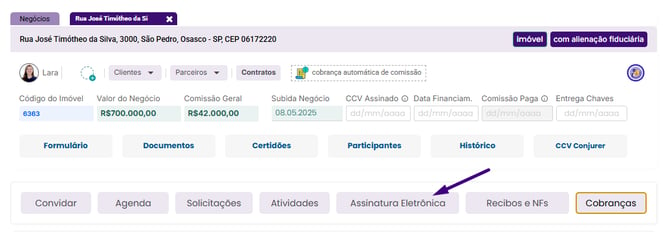
Selecione o documento a ser enviado
- Uma pop-up será aberta com um campo de busca.
- Apenas documentos no formato PDF aparecerão na listagem.
Caso o documento não esteja disponível, verifique se ele está anexado nos documentos do negócio e se está no formato correto.
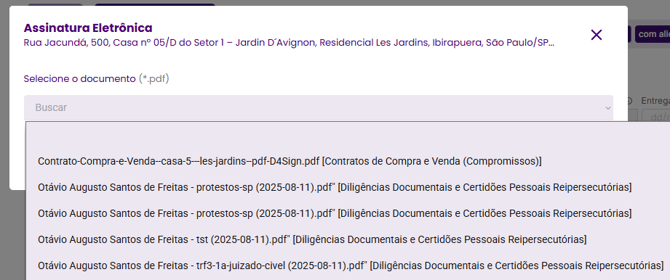
🔁 Se já houver documentos enviados anteriormente para assinatura nesse negócio, o sistema abrirá diretamente na tela de "Documentos Enviados".
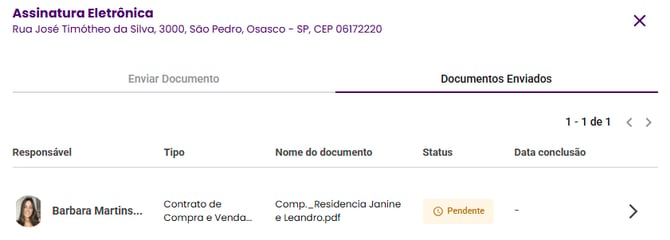
Confirme se o documento é um CCV
O sistema solicitará que você informe se o documento enviado é um Contrato de Compra e Venda (CCV).
📌 Por que isso importa?
Se for um CCV, ao final da assinatura:
- O sistema preencherá automaticamente a data da assinatura do contrato.
- Um e-mail será enviado à imobiliária e aos envolvidos informando a conclusão.
- Se configurado, a assinatura também:
- Envia e-mail de parabéns aos envolvidos
- Move automaticamente o negócio para a próxima etapa

Preencha os dados do envio
Você deverá preencher:
- Nome do Documento (aparecerá como título do e-mail)
- Mensagem no corpo do e-mail (conteúdo que acompanha o envio)
-
Data limite para assinatura:
-
Prazo máximo para que todas as partes assinem o documento.
-
Por padrão, é de 30 dias, mas você pode editar essa data conforme a necessidade.
-
Caso o prazo expire antes da conclusão das assinaturas, o contrato será marcado como expirado.
-
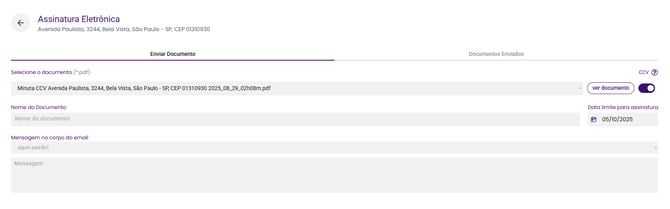
Inclua os assinantes
Na seção “Selecione o tipo de assinante que quer incluir”, você pode escolher entre as seguintes opções:
- Internos da Agência
- Clique em "Interno (usuário do sistema)" para ver a listagem de corretores, gerentes, etc.

- Clientes da transação
- Clique em "Cliente desta transação"
- Utilize a opção "Incluir todos os clientes" ou selecione individualmente.
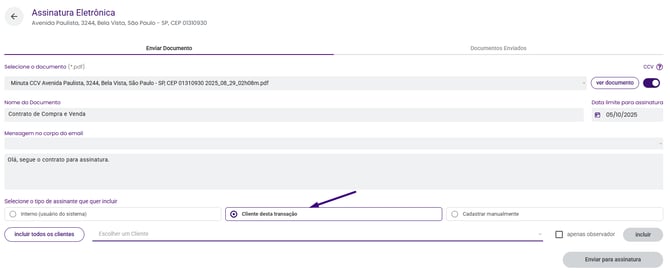
- Comissionados: exibe os corretores e parceiros cadastrados como comissionados na transação.
-
Caso o comissionado seja um parceiro externo, ele será incluído automaticamente, sem necessidade de cadastro manual.
-
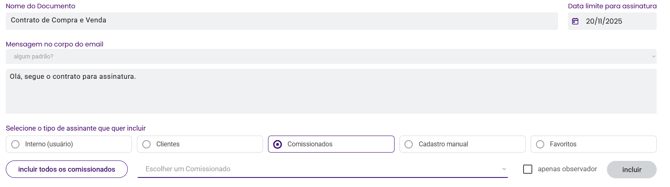
- Cadastro Manual
- Use essa opção para adicionar testemunhas.
- Você precisará informar:
- Nome completo
- CPF
- Telefone
-
Ao incluir um assinante manualmente, você pode marcá-lo como favorito.
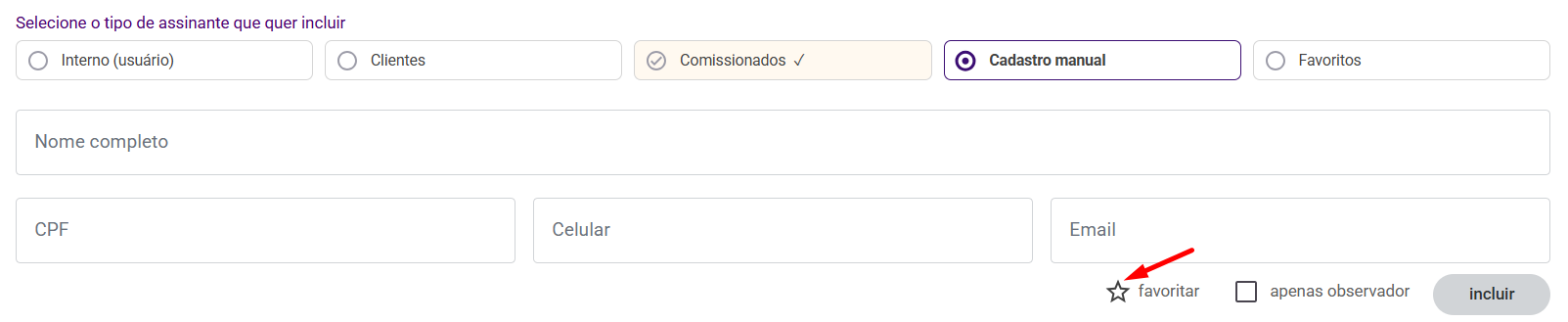
- Favoritos: mostra os assinantes que foram marcados como favoritos em envios anteriores, permitindo reutilizá-los facilmente em novos contratos, sem precisar cadastrar novamente.

Ao lado de cada nome:
- Defina por onde será enviado o Token (e-mail ou WhatsApp)

Inclua observadores
Agora é possível incluir observadores, que acompanham o andamento do contrato, mas não assinam o documento.
-
O observador recebe notificações por e-mail sobre o andamento da assinatura.
-
O documento só fica disponível para visualização após a conclusão de todas as assinaturas.
-
Eles podem ser incluídos em qualquer uma das formas de inclusão: como cliente, interno da agência ou via cadastro manual.

Organize os grupos de assinatura (se necessário)
- É possível organizar os assinantes em grupos.
- Cada grupo representa uma etapa sequencial de assinatura:
📌 Exemplo:
- Grupo 1 assina primeiro
- Apenas depois disso o Grupo 2 recebe para assinar
- E assim por diante

Isso é útil quando há validações internas que precisam ocorrer antes do envio ao cliente, por exemplo.
Envie para assinatura
Após configurar todos os detalhes, clique em "Enviar para assinatura"!
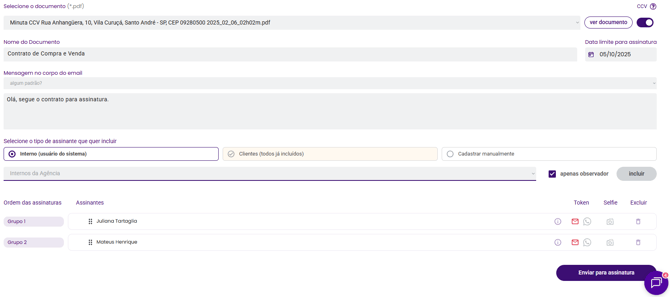
Com o novo fluxo de envio de assinatura eletrônica no Pipeimob, você garante mais agilidade e controle no processo de assinatura de documentos, com segurança e rastreabilidade.
Use essa funcionalidade para facilitar a formalização de contratos e outros documentos importantes com todos os envolvidos na venda.
Se ainda precisar de ajuda, estamos à disposição no nosso chat. 😉